Windows8系统任务栏不见了的处理办法
Windows 8是美国微软开发的新一代操作系统,Windows 8共有4个发行版本,分别面向不同用户和设备。于2012年10月26日发布。微软在Windows 8操作系统上对界面做了相当大的调整。取消了经典主题以及Windows 7和Vista的Aero效果,加入了ModernUI,和Windows传统界面并存。同时Windows徽标大幅简化,以反映新的Modern UI风格。前身旗形标志转化成梯形。
如果有一天打开Win8电脑,发现Win8系统任务栏不见了,你会怎么办呢?不用太惊慌,应该只是任务栏被隐藏起来了,想要恢复Win8任务栏也很简单,一起来看一下吧。
Win8任务栏不见了解决方法:
默认情况下,Windows 8任务栏可以显示在屏幕的顶部、底部、左侧和右侧,如果隐藏条件下,仅需将鼠标移动到对应的方向的边缘,即可正常显示。如因某些因素导致无法显示任务栏,可以通过设置修改显示任务栏即可。
1、在Metro界面或Windows桌面处,按键盘“Win”+“X”组合热键调出左下角的隐藏快捷菜单,然后选择并单击“控制面板”。
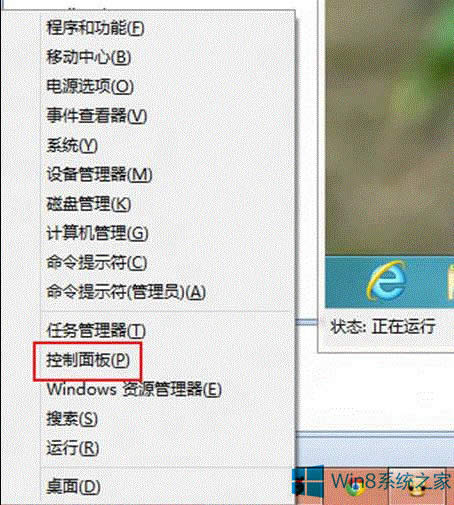
2、在弹出的控制面板窗口,在右侧的查看方式:类别的箭头处点击,并选择“小图标”。
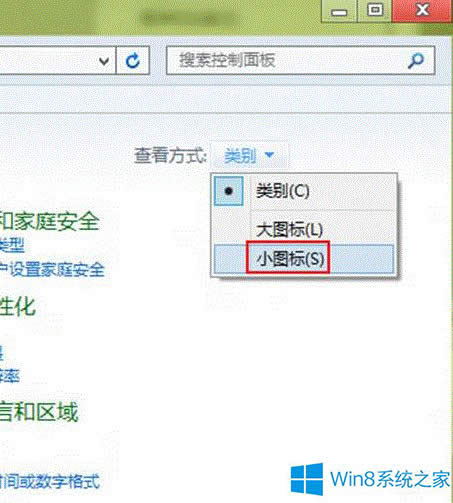
3、在列表中找到“任务栏”图标并单击鼠标左键。
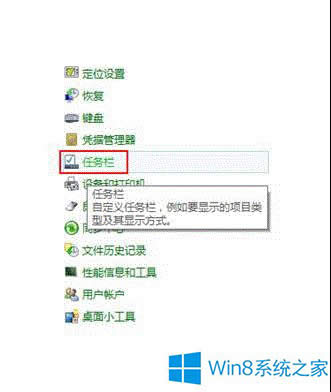
4、在弹出的任务栏属性设置界面,取消勾选“自动隐藏任务栏(U)”选项,并点击“确定”按钮结束设置。
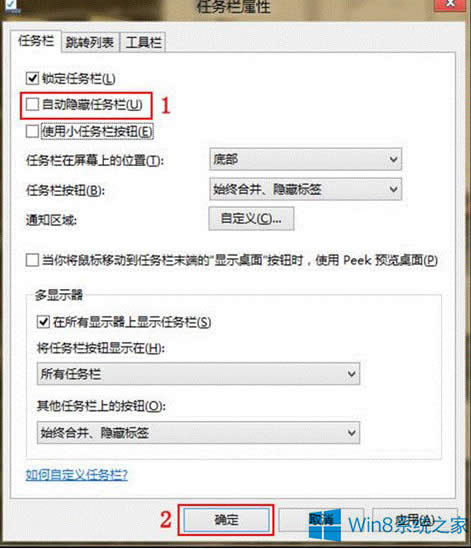
5、设置完成后即可即时生效,如果仍然需要自动隐藏任务栏,可以重新设置不影响使用。
以上就是Win8系统任务栏不见了的解决方法了,把自动隐藏任务栏关闭就能让任务栏显示出来了。
Windows 8是对云计算、智能移动设备、自然人机交互等新技术新概念的全面融合,也是“三屏一云”战略的一个重要环节。Windows 8提供了一个跨越电脑、笔记本电脑、平板电脑和智能手机的统一平台。
……